 |
| FAQ |
 |
 |
| The dialog says [Invalid Screen] when save the screen. |
 |
 |
|
Check the below points. |
| |
| ・ |
In case that you enter the screen numbers in 2 bites code character.
(Japanese,chinese or korean) |
→ to <Solution 1> |
| ・ |
In case that you have set [BCD] as Screen Number Data Type |
→to <Solution 2> |
|
|
Solution |
| |
<Solution 1>
| |
Please enter the screen number in half-size numbers. Please do not enter it in full-size numbers. |
|
<Solution 2>
| |
It is possible to select [BIN] or [BCD] to specify the data type of the screen numbers in System Settings, when you change the screens. Please set the Screen Numbers between 1 to 1999 in case the Screen Number is set as [BCD].
The range of screen number
Data type |
The range of screen number |
BIN |
1-1999 |
BCD |
1-8999 |
|
| |
How to set |
| |
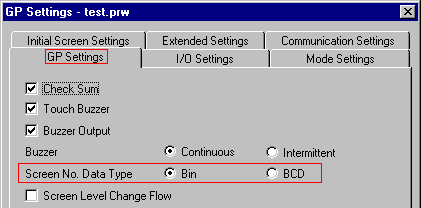 |
How to setup Screen Number Data Type
In case that you setup with GP
| 1. |
Please display [Offline] screen.
Click to refer[How to get in Offline Screen] |
| 2. |
Please follow as [Main Menu]->[1. Initial Setup]->[1.System Environment Setup]->[1.System Settings]. Please set [Screen Number Data Type]. |
|
| |
|
| |
After settings, please return to Main Menu and click [Operation] to return to Operation Screen. |
In case that you setup with the Screen Creation Software
| 1. |
Please select the icon [GP Setup] on [Project Manager]. |
|
| |
|
| 2. |
Please setup [Screen No. Data Type] from [GP Settings] tab. |
|
| |
|
| 3. |
After settings, please retransfer with [GP System]
Please click the [transfer] icon on [Project Manager] to open [Transfer] window. Please select [Transfer Settings] from [Setup] and display [Transfer Settings]
|
|
| |
|
| |
Please make sure that you have checked on [GP System Screen] before transfer. |
|
| |
|
| |
If you do not check it on, [System Settings] which you have set with the Software will not be reflected on GP. |
|
|
| |
| |
|



 沪ICP备05028659号-3
沪ICP备05028659号-3


 沪ICP备05028659号-3
沪ICP备05028659号-3